Visual FoxPro 教程
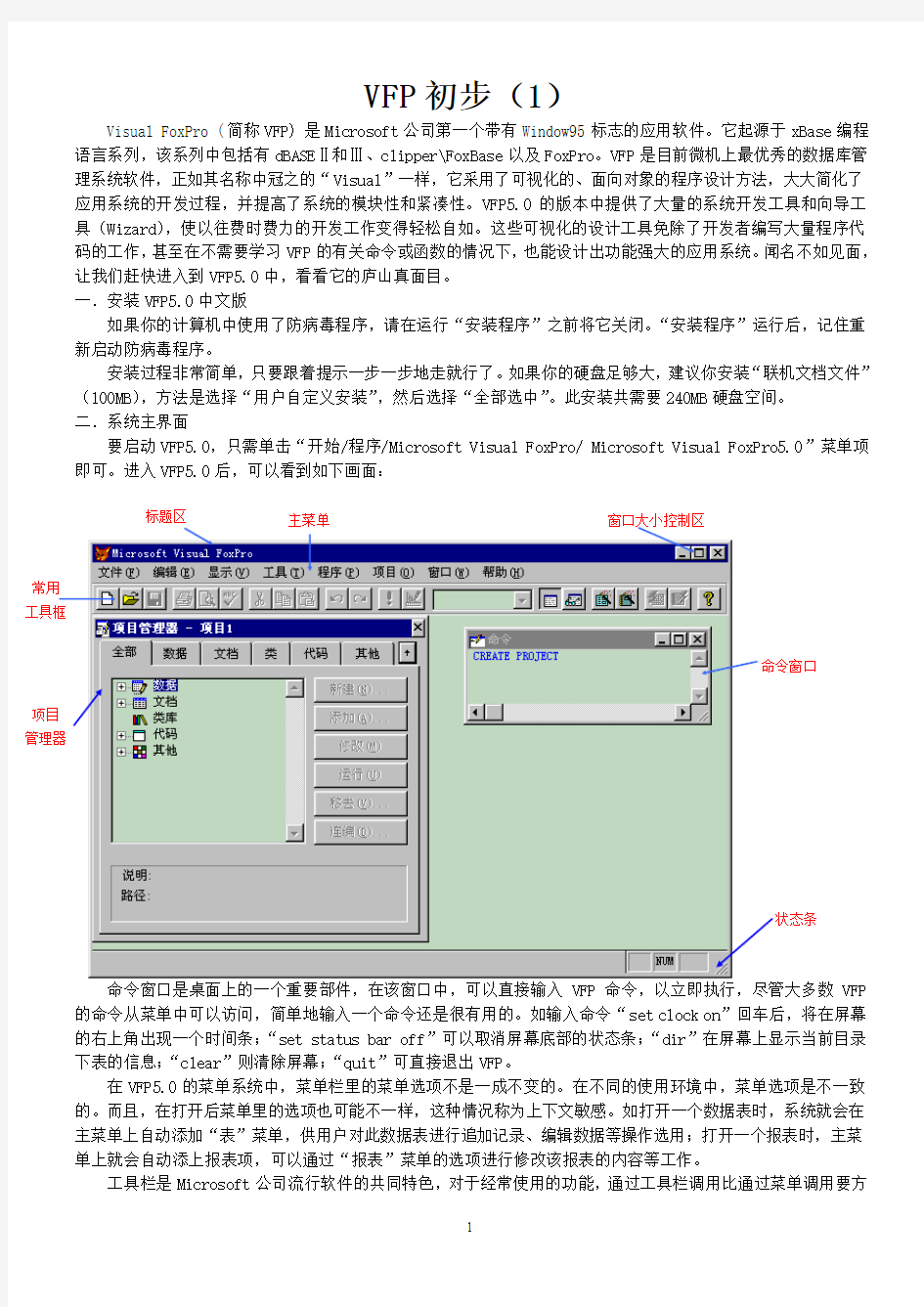
- 1、下载文档前请自行甄别文档内容的完整性,平台不提供额外的编辑、内容补充、找答案等附加服务。
- 2、"仅部分预览"的文档,不可在线预览部分如存在完整性等问题,可反馈申请退款(可完整预览的文档不适用该条件!)。
- 3、如文档侵犯您的权益,请联系客服反馈,我们会尽快为您处理(人工客服工作时间:9:00-18:30)。
VFP 初步(1)
Visual FoxPro (简称VFP) 是Microsoft 公司第一个带有Window95标志的应用软件。它起源于xBase 编程语言系列,该系列中包括有dBASE Ⅱ和Ⅲ、clipper\FoxBase 以及FoxPro 。VFP 是目前微机上最优秀的数据库管理系统软件,正如其名称中冠之的“Visual ”一样,它采用了可视化的、面向对象的程序设计方法,大大简化了应用系统的开发过程,并提高了系统的模块性和紧凑性。VFP5.0的版本中提供了大量的系统开发工具和向导工具(Wizard ),使以往费时费力的开发工作变得轻松自如。这些可视化的设计工具免除了开发者编写大量程序代码的工作,甚至在不需要学习VFP 的有关命令或函数的情况下,也能设计出功能强大的应用系统。闻名不如见面,让我们赶快进入到VFP5.0中,看看它的庐山真面目。
一.安装VFP5.0中文版
如果你的计算机中使用了防病毒程序,请在运行“安装程序”之前将它关闭。“安装程序”运行后,记住重新启动防病毒程序。
安装过程非常简单,只要跟着提示一步一步地走就行了。如果你的硬盘足够大,建议你安装“联机文档文件”(100MB ),方法是选择“用户自定义安装”,然后选择“全部选中”。此安装共需要240MB 硬盘空间。
二.系统主界面
要启动VFP5.0,只需单击“开始/程序/Microsoft Visual FoxPro/ Microsoft Visual FoxPro5.0”菜单项即可。进入VFP5.0后,可以看到如下画面:
命令窗口是桌面上的一个重要部件,在该窗口中,可以直接输入VFP 命令,以立即执行,尽管大多数VFP 的命令从菜单中可以访问,简单地输入一个命令还是很有用的。如输入命令“set clock on ”回车后,将在屏幕的右上角出现一个时间条;“set status bar off ”可以取消屏幕底部的状态条;“dir ”在屏幕上显示当前目录下表的信息;“clear ”则清除屏幕;“quit ”可直接退出VFP 。
在VFP5.0的菜单系统中,菜单栏里的菜单选项不是一成不变的。在不同的使用环境中,菜单选项是不一致的。而且,在打开后菜单里的选项也可能不一样,这种情况称为上下文敏感。如打开一个数据表时,系统就会在主菜单上自动添加“表”菜单,供用户对此数据表进行追加记录、编辑数据等操作选用;打开一个报表时,主菜单上就会自动添上报表项,可以通过“报表”菜单的选项进行修改该报表的内容等工作。
工具栏是Microsoft 公司流行软件的共同特色,对于经常使用的功能,
通过工具栏调用比通过菜单调用要方标题区 主菜单 窗口大小控制区
常用
工具框
命令窗口 项目
管理器
状态条
便快捷得多。默认情况下,VFP的“常用”工具栏随系统启动时一起打开,显示在菜单栏下面,用户也可以将其拖放到主窗口的任意位置,所有的工具栏按纽都有文本提示功能,当把鼠标指针停留在某个图标按纽上时,系统将会用文字的形式显示它的功能。除了常用工具栏外,VFP还提供有其它10个工具栏,分别是:
●“数据库设计器”工具●“报表控件”工具栏
●“表单控件”工具栏●“报表设计器”工具栏
●“表单设计器”工具栏●“打印预览”工具栏
●“布局设计器”工具栏●“查询设计器”工具栏
●“调色板”工具栏●“视图设计器”工具栏
这些工具栏缺省情况下是随着某一种类型的文件打开后自动打开的。例如当你新建或打开一个数据库文件时,“数据库设计器”工具栏就会自动显示。当关闭了数据库文件之后工具栏又自动关闭。当然,如果你愿意,可以在任何时候打开任何工具栏,方法是从“查看”菜单中选择“工具栏…”在打开的“工具栏”对话框中可以选择要打开或关闭的工具栏。也可以用鼠标右键在任何一个工具栏的空白处单击,打开一个工具栏的快捷菜单,进行选取。
还有一个“项目管理器”窗口,这可是系统的“控制中心”。在使用VFP管理数据库或开发一个数据库应用系统时,即使一个规模不大的应用系统,也会有几十个多种类型的文件,如通常的PRG命令文件、DBF表文件、CDX索引文件以及菜单、表单、报表、位图等文件,如果没有一个有效的管理工具,将会对开发工作以及以后的系统维护带来很大困难。项目管理器是VFP中该了各种数据和对象的主要组织工具,一个项目是文件、数据、文档和对象的集合,项目文件以扩展名PJX 及PJT保存,使用项目管理器具有以下优点:
1.项目管理器提供了简便的、可视的方法来组织和处理表、数据库、表单、报表、查询和其它一切文件,在项目管理器中用户不必使用VFP命令,通过单击鼠标就能实现数据库、表、表单等许多文件的创建、修改、删除等操作,快捷方便;
2.双击应用程序组件(表单、菜单、程序等)就可以运行或进行修改。选取菜单“工具/选项…”,在“选项”对话框的“项目”选项卡中有一个“项目双击操作”选项按纽组,用来设定双击鼠标视是运行还是修改所选定的文件;
3.通过项目管理器,直接将应用系统的大部分文件编译成一个扩展名位APP的应用文件,便于最终用户的管理,应用系统中所有在运行时不需改变的文件都可以包含在一个应用文件中;
4.对于专业版本的用户,通过项目管理器将应用系统编译成扩展名为EXE的可执行文件,使得应用系统能够脱离VFP环境运行。
我们将在以后的讲座中详细介绍项目管理器的应用。
三.定制VFP环境
在VFP安装完后,系统自动用一些默认值来设置环境,为了使系统能满足个人化的要求,我们也可以定制自己的系统环境。
1.使用“选项”对话框
通过“工具/选项…”菜单打开“选项”对话框,可以以交互的方式进行查看和设置。如:在“区域”选项卡中,可以设置日期和时间的显示方式;在文件位置选项卡中修改临时文件的存放目录和系统默认目录。在更改了设置后,如果仅仅单击“确定”命令按钮关闭对话框,则改变的设置仅在本次系统运行期间有效,退出系统后,所做的修改将丢失,如果希望所做的更改在以后的系统运行时继续有效,需先单击“设置为默认值”命令按钮,然后再单击“确定”命令按钮。
2.使用SET命令配置VFP
大多数显示在“选项”对话框选项卡上的选项都可以通过编程方式SET命令或给系统内存变量指定值来进行修改。如:在命令窗口输入SET DATE TO ANSI,则将日期格式设为年.月.日。如果使用SET命令配置环境,设置仅在本次VFP运行期间有效,当退出时将放弃这些工作设置。
3.使用配置文件
当VFP启动时,它读VFP系统主目录下的一个名为CONFIG.FPW的文件的信息,这个文件的内容由下面格式的语句组成:
SettingName = Value
这些设置在启动时装入系统,并且成为系统的默认值。如:
Century = On && 采用4位数字表示年份
